
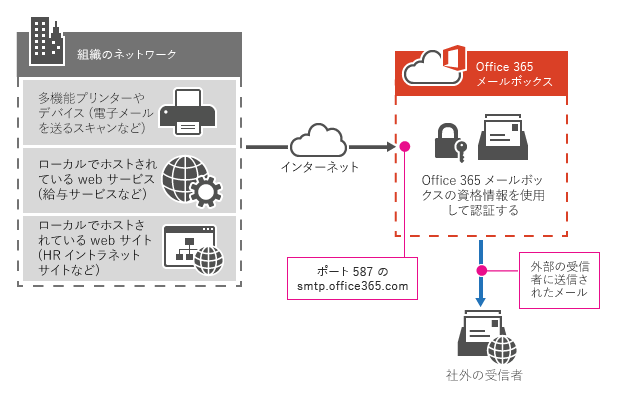
SMTPクライアント送信とは?
SMTP クライアント送信は、複合機などのような多機能デバイスから、Microsoft365 内の メールボックスサーバーに接続し、メールボックス経由でメール送信を行いたい場合に使用する機能です。
これは多機能プリンター、スキャナー、FAX、または基幹業務 (LOB) アプリケーションからメールを送信する運用を検討しているが、社内にメールサーバーがない場合に、 Exchange Online のメールボックスサーバーに接続を行い、ユーザー認証を行ったユーザーとしてメールを送信する方法です。
Exchange Online のユーザー情報で認証を行うため、Exchange Online のライセンスが必要です。
SMTPリレーでは、送信元でSMTP送信ができる環境が必要でしたが、SMTPクライアント送信では、Exchange OnlineのSMTPサーバーに接続して送信をおこなうため、送信元にSMTP送信ができる環境がなくても利用できます。
基本的には、Exchange Online側での設定は何もいらないので、以下の構成要件を満たしていれば、利用ができます。
できない場合は、構成要件を満たしていないか、ほとんどは送信元のシステムやクライアントに起因した問題です。
SMTPクライアント送信の要件
- Exchange Online メールボックスを持つライセンスを付与されたユーザーアカウントとパスワード
- SMTP サーバー名 smtp.office365.com
- TCP ポート 587(推奨) または 25
- TLS の暗号化に対応していることが必須。
- 基本認証 (SMTP AUTH) で Exchange Online アカウントとパスワードを設定。
- 差出人とするメールアドレスは認証アカウントのメールアドレスとする。(代理送信権限が付与されている場合は、権限が付与されたアドレスも可能です)
また、利用している機器にて TLS による接続が出来ない場合は インターネット インフォメーション サービス (IIS) などを利用して、TLS による接続が行えるよう中継をするメールフローが必要となります。
IIS サーバーに 社内サーバーでご利用されるメールボックスの認証情報 (ユーザー ID、パスワード) を格納し、Office 365 と暗号化通信を行います。
IIS : マイクロソフトのWebサーバーソフト。(webサーバーとは、webシステム上で、利用者側のコンピュータに対しネットワークを通じて情報や機能を提供するコンピュータおよびソフトウェアのこと。
サーバーコンピュータとサーバーソフトウェアを指す場合がある。 webサーバーソフトの例として、Apache HTTP Server(アパッチ)、ligthttpd(ライトティーピーティ)などがあります。
次回は、直接送信についてご紹介していきたいと思います。